opporeno5pro这款手机的很多伙伴们在将应用隐藏了之后就不知道怎么打开了,今天小编就带着大家一起来看看隐藏应用该如何来进入吧。
opporeno5pro隐藏应用怎么打开 opporeno5pro进入隐藏应用教程

1、打开手机设置,点击隐私。
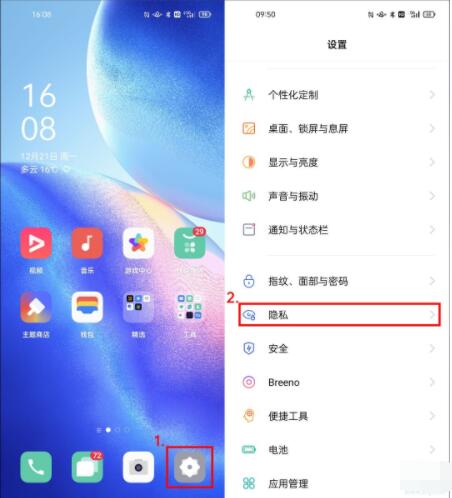
2、点击应用隐藏,输入隐私密码进入。
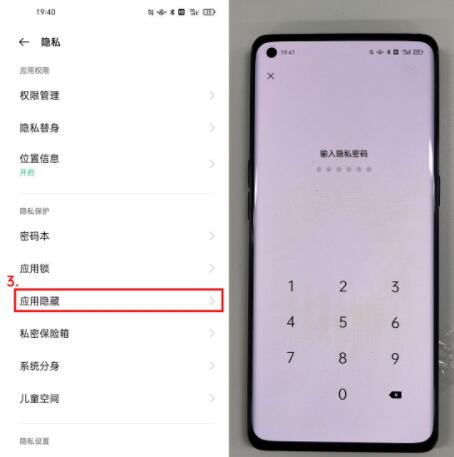
3、找到要隐藏的应用,打开后面的开关。
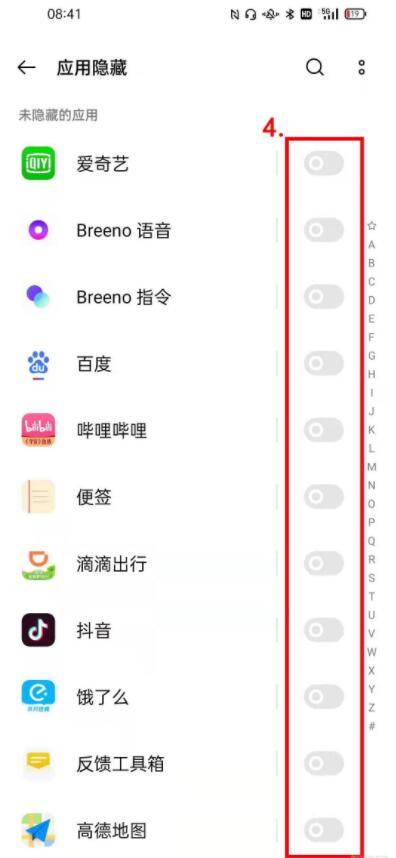
4、在跳出窗口中点击设置,输入要设置的访问号码。
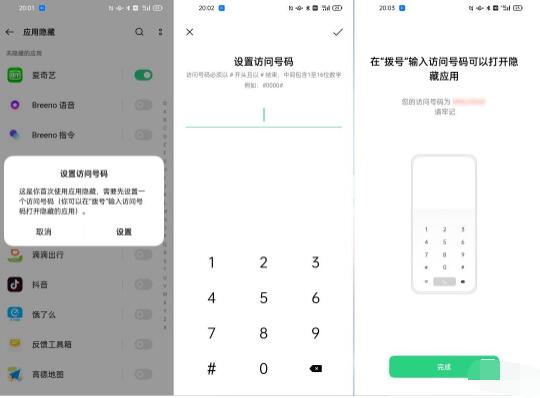
5、设置完后,在桌面点击电话,输入设置好的访问号码即可打开被隐藏的应用。
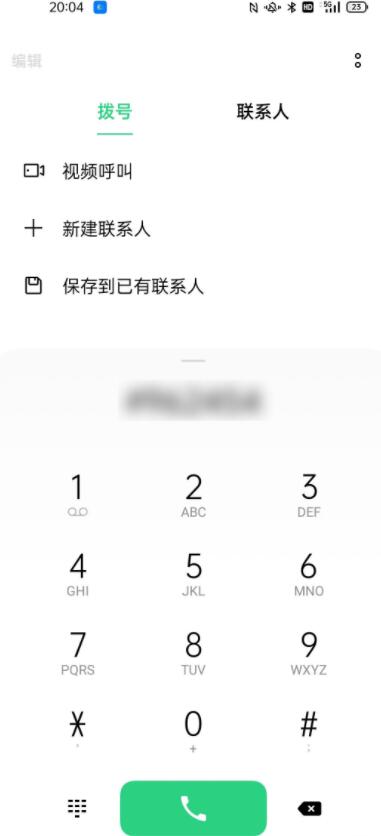

以上就是opporeno5pro进入隐藏应用教程,更多精彩教程尽在ZI7下载站!

101.41MB
点击查看
21.7MB
点击查看
42.1MB
点击查看
44.55MB
点击查看
32.32MB
点击查看
112.49MB
点击查看